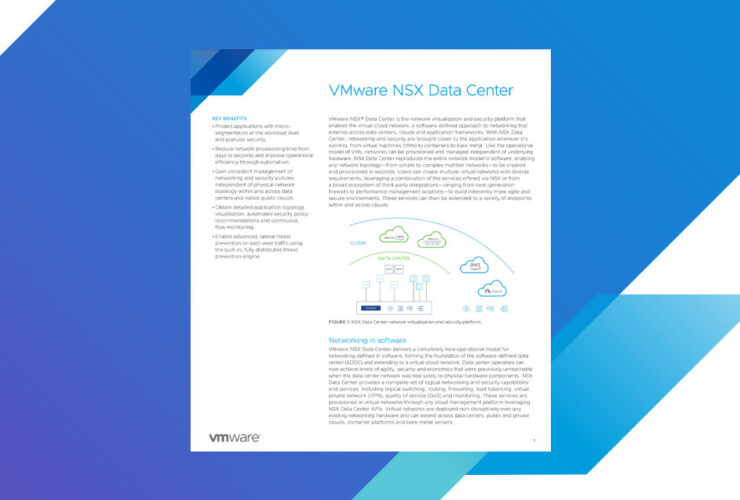Hacer una copia de seguridad de su teléfono Android siempre es inteligente, y hacer una copia de seguridad en la nube facilita la recarga de sus datos, incluso si su teléfono se pierde, se lo roban o se rompe. Y ahora puede hacer una copia de seguridad de algunos de esos datos en el servicio de almacenamiento en la nube de Google, Google One , incluso si no está en uno de los planes pagos de la compañía, que comienzan en $ 1.99 por 100 GB de almacenamiento. Si tiene una cuenta personal de Google ( no una cuenta de G Suite), puede obtener hasta 15 GB de almacenamiento para hacer una copia de seguridad de sus datos móviles (aunque eso puede variar un poco, dependiendo de qué otros servicios / cuentas tenga).
Copia de seguridad de datos con Android
Por supuesto, no necesita Google One para hacer una copia de seguridad de los datos de su aplicación, historial de llamadas, contactos, configuraciones o mensajes SMS. Ya podría hacerlo fácilmente usando la configuración de Android y el almacenamiento de Google Drive. Por si acaso, aquí hay un recordatorio de cómo hacerlo.
Nota: Debido a que los teléfonos Android pueden diferir ampliamente en la forma en que manejan diversas funciones, el procedimiento que utiliza para habilitar la copia de seguridad puede diferir dependiendo de si usa un teléfono Pixel, un teléfono Samsung Galaxy o uno de otro fabricante. Este es el procedimiento si está utilizando un teléfono Pixel; el tuyo puede variar un poco.
- Vaya a Configuración> Sistema> Copia de seguridad
- Activa "Copia de seguridad en Google Drive".
- Justo debajo de la palanca, verás la cuenta en la cual tu teléfono se respaldará automáticamente. Si tiene varias cuentas de Google y tiene más espacio de almacenamiento gratuito en una de ellas, puede cambiar a esa cuenta.
- Debajo de eso, puede verificar cuánto tiempo ha pasado desde la última copia de seguridad. Si cree que ha pasado demasiado tiempo, puede pulsar en "Hacer copia de seguridad ahora" para iniciar manualmente una copia de seguridad.
:no_upscale()/cdn.vox-cdn.com/uploads/chorus_asset/file/21693109/Screenshot_20200803_095500__1_.png)
:no_upscale()/cdn.vox-cdn.com/uploads/chorus_asset/file/21693108/Screenshot_20200803_095707__1_.png)
Una vez que haya hecho una copia de seguridad del historial de su aplicación, etc. a través de la función de Android "copia de seguridad en Google Drive", estará cubierto si necesita cambiar a un teléfono nuevo o si tiene que borrar el actual. Una vez que inicie sesión, se le pedirá que lo restaure todo.
Si desea que Google haga una copia de seguridad de las fotos y los videos en su aplicación Fotos, también puede organizar esto.
- Busque y toque "Google Photos", que aparece en "Fotos y videos".
- Active "Copia de seguridad y sincronización".
Esto le proporcionará una copia de seguridad ilimitada de lo que Google llama "fotos y videos de resolución completa". En otras palabras, no están en la resolución original pero están algo comprimidas. Si desea hacer una copia de seguridad de sus fotos en su resolución original, puede hacerlo a través del plan de almacenamiento Google One, que ahora está disponible para los usuarios de Gmail, incluso si no se suscriben a un plan pago.
Copia de seguridad con Google One
Si está utilizando un teléfono Android, la versión gratuita del servicio Google One realizará una copia de seguridad de los datos del dispositivo, mensajes multimedia y fotos / videos en su calidad original (a diferencia del formato comprimido respaldado en Google Photos).
- Instala y abre la aplicación Google One.
- Debería ver una página que dice "Almacenamiento y más con Google One". Si la función aún no se ha implementado en su teléfono, todo lo que verá es una oferta para actualizar al almacenamiento de pago. Inténtalo de nuevo en un día o dos.
- Toque el botón que dice "Configurar copia de seguridad de datos".
Aquí puede decidir qué datos desea respaldar en Google One, incluidos los datos del dispositivo, mensajes multimedia y fotos / videos en su calidad original.
Una vez que haya hecho una copia de seguridad de sus datos a través de Google One, puede acceder fácilmente a ellos a través de la aplicación.
- Seleccione la pestaña "Almacenamiento" en la parte superior de la pantalla de la aplicación. Se le informará cuánto espacio libre le queda, cuánto ha usado y para qué.
- Desplácese hacia abajo para saber cuándo fue su última copia de seguridad. Si desea hacer otra inmediatamente, toque "Hacer copia de seguridad ahora".
- Si desea restaurar los datos de su última copia de seguridad, toque "Obtener copia de seguridad".
- Elija qué datos desea restaurar.
:no_upscale()/cdn.vox-cdn.com/uploads/chorus_asset/file/21693917/Screenshot_20200803_101020.png)
:no_upscale()/cdn.vox-cdn.com/uploads/chorus_asset/file/21693918/Screenshot_20200803_101046.png)